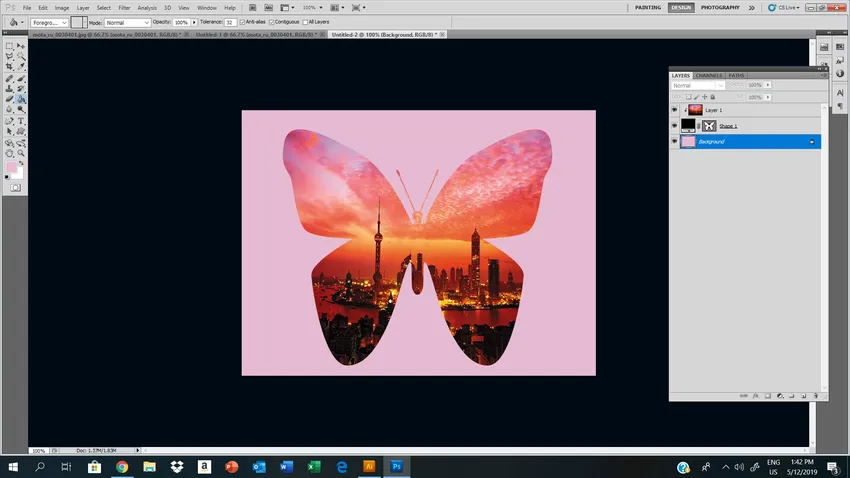Wprowadzenie niestandardowego narzędzia Shape w Photoshopie
Niestandardowe narzędzie kształtu w Photoshopie to wstępnie utworzone elementy grafiki wektorowej, które są już zainstalowane w programie Photoshop. Te niestandardowe kształty są bardzo poręczne i wygodne w użyciu, dzięki czemu oszczędzasz dużo czasu !!
Narzędzie do tworzenia niestandardowych kształtów programu Photoshop jest bardzo pomocne podczas tworzenia dowolnych form kształtów / złożonych projektów. Na wszelki wypadek, jeśli nie masz odpowiedniego pędzla, możesz użyć predefiniowanych niestandardowych kształtów. Te niestandardowe kształty różnią się od pędzli. Możesz płynnie skalować rozmiary kształtów od mniejszych do większych odwrotnie, bez uszczerbku dla jego rozdzielczości. Daje to więcej możliwości odkrywania złożoności projektów.
Wprowadzenie do Photoshopa
Photoshop jest powszechnie używany przez wielu profesjonalnych fotografów, redaktorów i projektantów do różnych zadań, takich jak retusz, edytowanie i manipulowanie. Wraz z nimi Photoshop wykonuje również korekcję kolorów, przywracanie zdjęć, ścieżkę przycinania, eksperta od zniszczeń na starych fotografiach i zadanie to wygląda na niewielkie zmiany, ale ma duży wpływ na edycję / projektowanie.
Te funkcje oferowane przez Photoshop są ratownikami, ponieważ zajmuje to znacznie mniej czasu i działa bardzo wydajnie dla tych, którzy edytują mnóstwo zdjęć w ciągu dnia.
Narzędzia dostarczone przez oprogramowanie Photoshop są wygodne i dostosowane do różnych programów do projektowania graficznego, i dlatego Photoshop stał się bardzo popularny i jest używany jako powszechny program do edycji przez wszystkich na poziomie profesjonalnym i osobistym, którzy chcieliby realizować to jako zawód lub hobby.
Jak korzystać z niestandardowego kształtu w Photoshopie?
Rzućmy okiem na niestandardowe kształty dostępne w Photoshopie:
Zobaczmy, jak wybrać niestandardowe narzędzie kształtu. W przyborniku kształt prostokąta jest dostępny, jeśli przeciągniesz kursor, a pod nim zapętlone zostaną różne narzędzia kształtu.
Przeciągnij w dół nad kształtem prostokąta, możesz wybrać dowolne narzędzie, którego chcesz użyć. Na pasku kontrolnym zobaczysz różne ustawienia kształtów. Jeśli klikniesz małą strzałkę skierowaną w dół, zobaczysz pełną paletę kształtów. Możesz tworzyć własne niestandardowe kształty na własny użytek / projekt.
Na pasku kontrolnym należy wziąć pod uwagę kilka ustawień, Photoshop pozwala nam rysować trzy różne kształty. 1) kształt wektorowy 2) Obrys ścieżki 3) Kształt oparty na pikselach, w których Photoshop wypełni kolor.
W większości przypadków grafika wektorowa będzie preferować opcję wyboru warstw kształtu z paska kontrolnego.

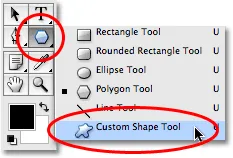
Niestandardowy wybór kształtów z ToolBox
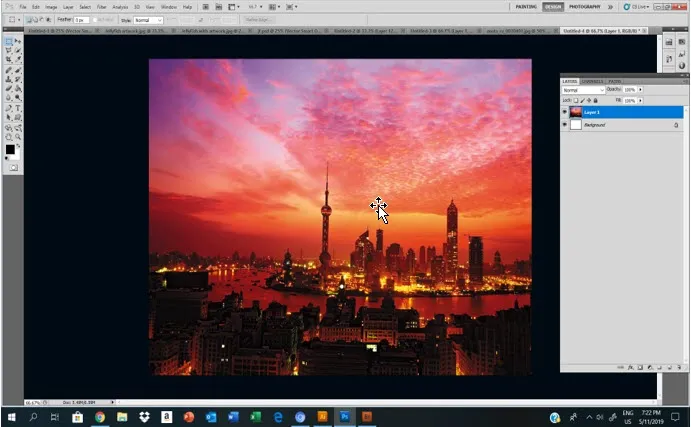
Niestandardowe kształty w Photoshopie dla aplikacji kreatywnych
Przewodnik krok po kroku, jak zacząć korzystać z niestandardowych kształtów w Photoshopie do kreatywnej aplikacji.
Krok 1 - Obraz pokazany powyżej to rzeczywisty / poprzedni obraz.
Krok 2 - Utwórz kolejny dokument dla Internetu.
Krok 3 - Wybierz niestandardowy kształt, który chcesz kontynuować dla swojej twórczej kompozycji.
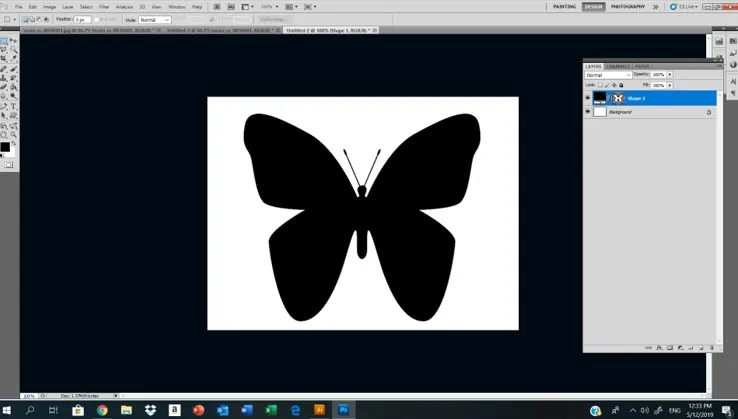
Krok 4 - Kliknij wybór niestandardowego kształtu, który chcesz kontynuować.
Tutaj wybrałem niestandardowy kształt motyla z wypełnieniem czarnym kolorem bez obrysu.
Krok 5 - Przeciągnij obraz, który chcesz umieścić w wybranym przez siebie niestandardowym kształcie.
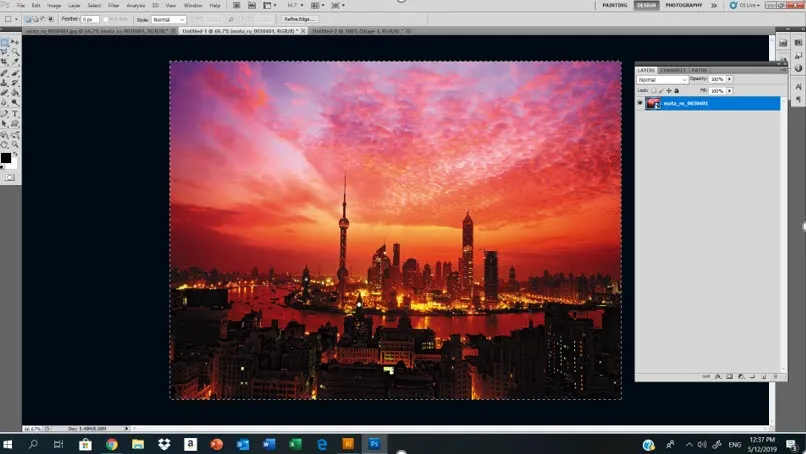
Teraz umieścimy ten obraz w naszym niestandardowym kształcie motyla.
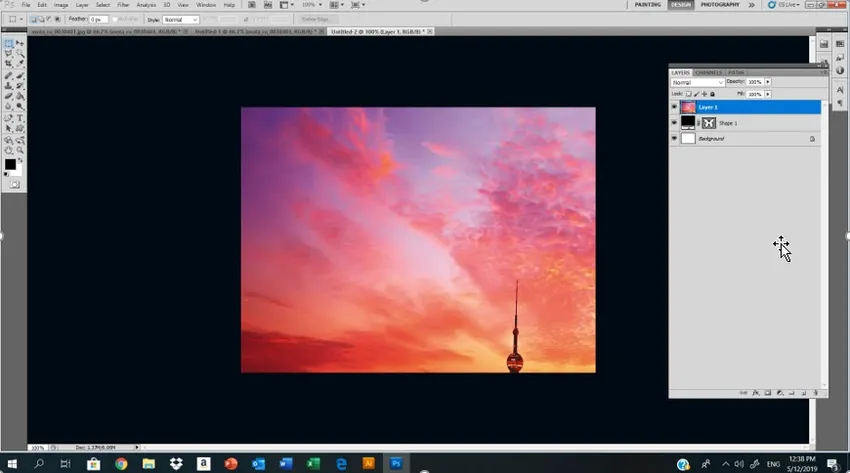
W panelu Warstwy widzimy, że trzy warstwy najwyżej to nasz obraz, którego użyjemy, a następnie nasz niestandardowy kształt, a dolna warstwa to warstwa tła.
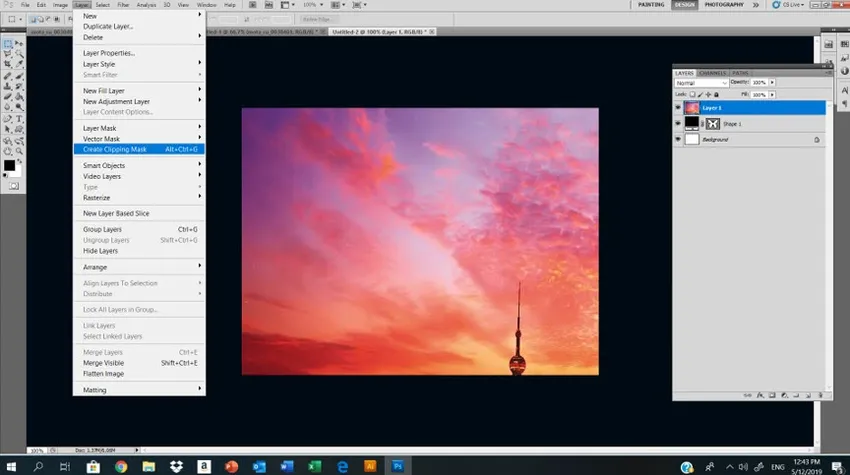
W tym kroku utworzymy maskę przycinającą do naszej najwyższej warstwy, jaką jest obraz krajobrazu miejskiego. Zapomnij o masce do przycinania warstw. Po wciśnięciu polecenia maski przycinającej otrzymamy wynik podobny do pokazanego poniżej:
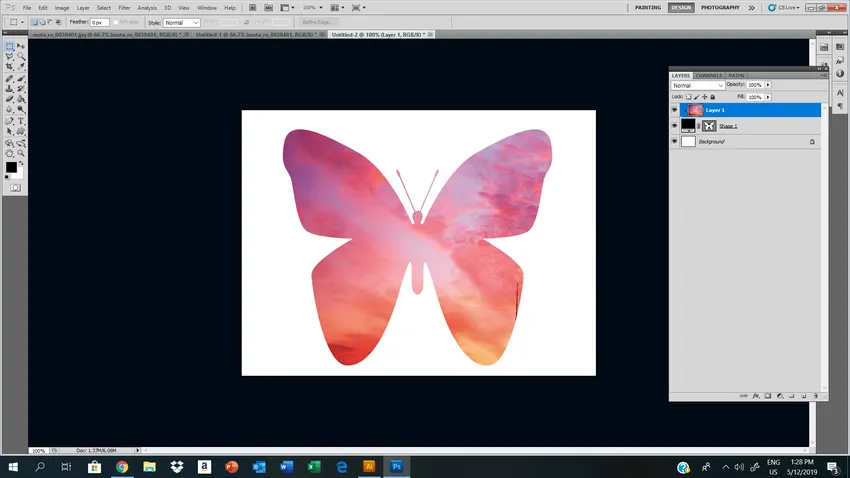
Ale teraz nasz obraz poziomy nie może prawidłowo widzieć przez niestandardowy kształt, aby naprawić ten Edycja - FreeTansform - dopasuj obraz, uderzając w uchwyty, które możesz dostosować widok obrazu, gdy jesteś zadowolony z przyciętej maski Hit Enter.
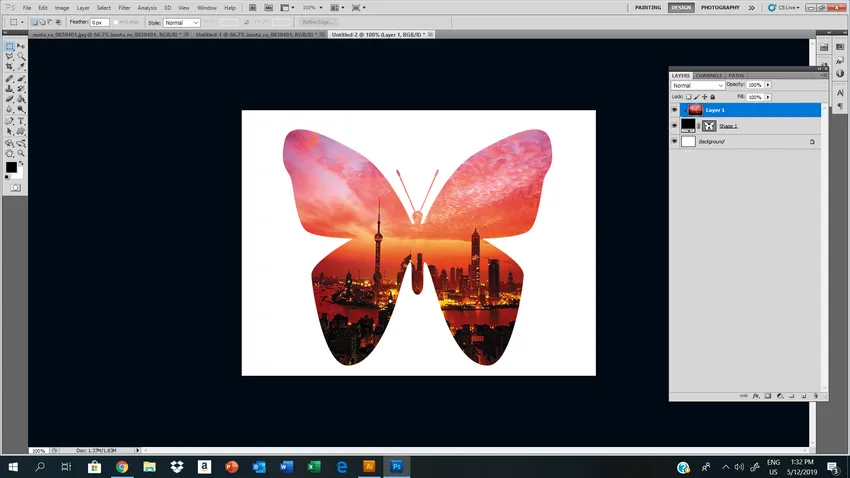
To jest nasz końcowy wynik po zastosowaniu maski przycinającej do niestandardowego kształtu.
W ostatnim kroku zmieniliśmy kolor tła naszej warstwy podstawowej. Dwukrotne kliknięcie odblokowuje warstwę tła i wypełnia kolor warstwą zgodnie z własnymi preferencjami. Jeśli chcesz, możesz wybrać kolor z obrazu również za pomocą narzędzia Kroplomierz.
Użyłem narzędzia Kroplomierz, klikając obraz i wybierając fioletowy kolor.
Wniosek
Photoshop stał się jednym z popularnych programów w branży graficznej. Jego zastosowania w świecie projektowania są wyjątkowe, dlatego jest on wyposażony w zaawansowane funkcje do projektowania lub edycji dowolnych zdjęć lub fotografii. Mam nadzieję, że bardzo dobrze zrozumiałeś narzędzie do kształtowania niestandardowego i uzyskasz szczegółową wiedzę z powyższych informacji, jest łatwy w użyciu i możesz przeprowadzić wiele nowych eksperymentów, używając tego narzędzia do różnych kreatywnych grafik.
Polecane artykuły
To był przewodnik po niestandardowym narzędziu do kształtowania w Photoshopie. Tutaj omawialiśmy, jak używać niestandardowego narzędzia kształtu w Photoshopie i kroki, aby dostosować obraz. Możesz także przejrzeć nasze inne sugerowane artykuły, aby dowiedzieć się więcej -
- Co to są kształty 2D i 3D?
- Kariera w druku 3D
- Narzędzia Blendera i ich zastosowania
- Samouczki na temat narzędzi Adobe Illustrator
- Kształtuj warstwy w After Effects